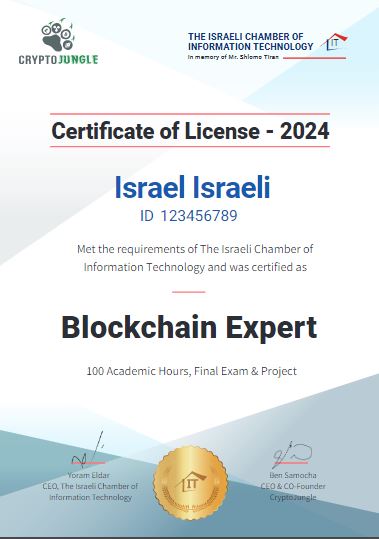ארנק לדג'ר הוא ארנק חומרה מהמובילים בשוק המטבעות הדיגיטליים כיום. אם טרם קראתם את הסקירה שלנו, עשו זאת כעת ע"י לחיצה כאן. כמו כן, חשוב שתעברו על כללי האצבע לאבטחת מידע בעולם הדיגיטלי, ועל מאמר המסביר מהם ארנקים קודם לכן.
מדריך הגדרה והתקנה של ארנק לדג'ר

בכדי להתחיל, חברו את ארנק הלדג'ר למחשב באמצעות כבל ה-USB שבאריזה. לאחר מכן, הארנק יבקש שתלחצו על שני הכפתורים במקביל.
כעת, יצורף הסבר במסך הקטן של הארנק על שני הכפתורים: הם משמשים לשליטה ולאינטראקציה עם ממשק המשתמש של המכשיר. לחיצה על הכפתור הימני או השמאלי בנפרד תשנה את הערכים שמופיעים לנגד עיניכם, ולמעבר בין תפריטים. לחיצה על שני הכפתורים יחדיו משמעותה מתן אישור.

לחצו על שני הכפתורים במקביל כדי להתחיל את הגדרת הארנק, ולחצו עליהם שנית בכדי לבחור קוד PIN.
שימו לב, מומלץ לבחור קוד PIN של 6 ספרות על מנת להעלות את רמת האבטחה. כמו כן, בחרו קוד שמצד אחד תיזכרו בו בקלות (מכיוון שהוא ישמש אתכם בכל פעולה בארנק) ומצד שני הימנעו מהזנת קוד המכיל נתונים אישיים עליכם או על קרוביכם שניתן להשיג בקלות כגון תאריכי לידה. את קוד ה-PIN גבו בצורה קרה (כלומר בצורה שאיננה מחוברת לרשת האינטרנט) על גבי פנקס או מחברת (מומלץ בשני עותקים לפחות).


לאחר שבחרתם קוד PIN, הזינו אותו מחדש בכדי לצורכי אימות הקוד.
כעת יהיה עליכם לכתוב את גרעין המילים שלכם (Seed / Recovery Phrase). אם אינכם יודעים מהו גרעין המילים, אנא קראו את המאמר שכתבנו על ארנקי ביטקוין בטרם אתם ממשיכים.
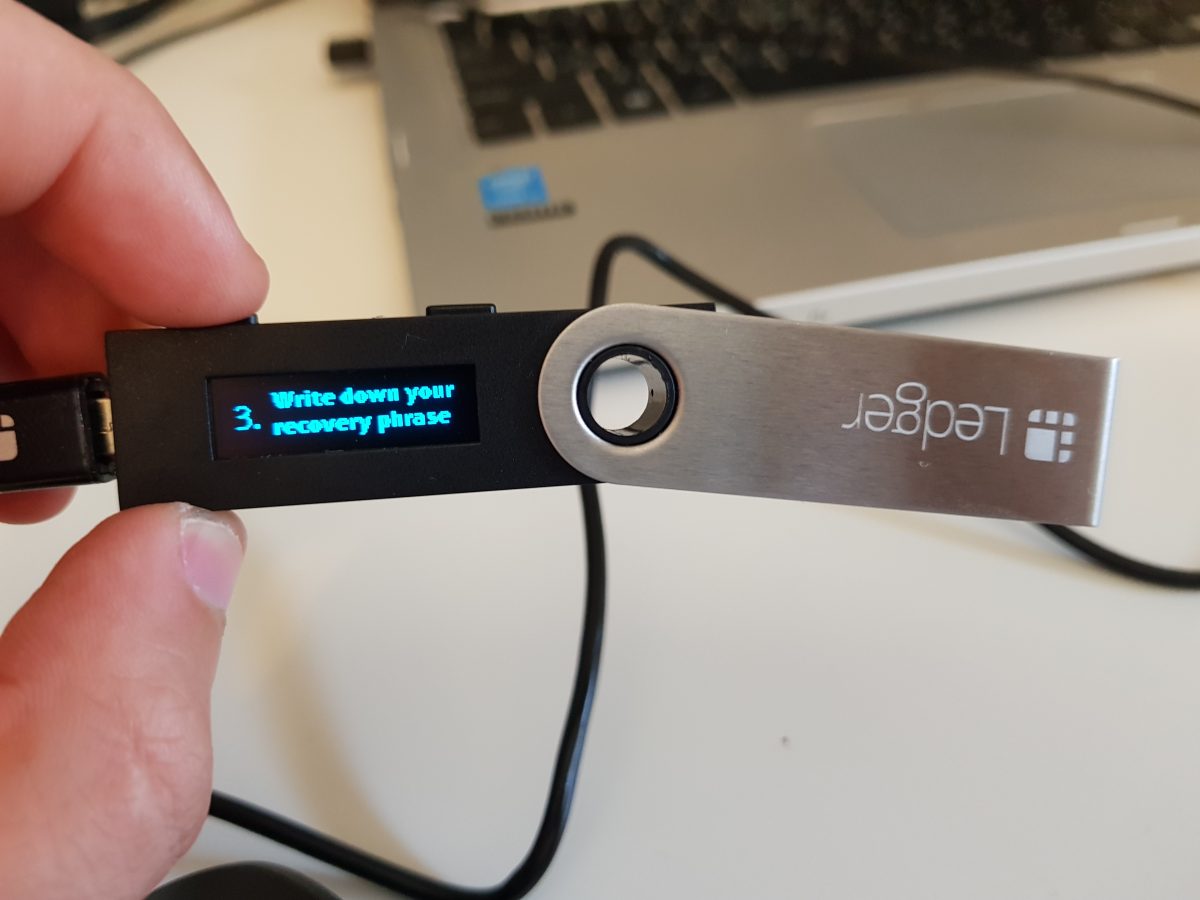
יופיעו לפניכם 24 מילים שמהוות המפתחות הפרטיים שלכם. 24 המילים הם הגיבוי של המטבעות הדיגיטליים המוחזקים בארנק, למשל למקרה בו הארנק נגנב. באמצעותם תוכלו לשחזר את הארנק במקום אחר, ולוודא שהמטבעות שלכם אכן בטוחים. רשמו את המילים לפי סדר ההופעה, בצורה ברורה, וכמובן גבו אותן באותו אופן כמו ה-PIN, כלומר בצורה קרה ובשני עותקים לפחות.
כשסיימתם, לחצו על שני הכפתורים יחדיו ותועברו למסך הבא.

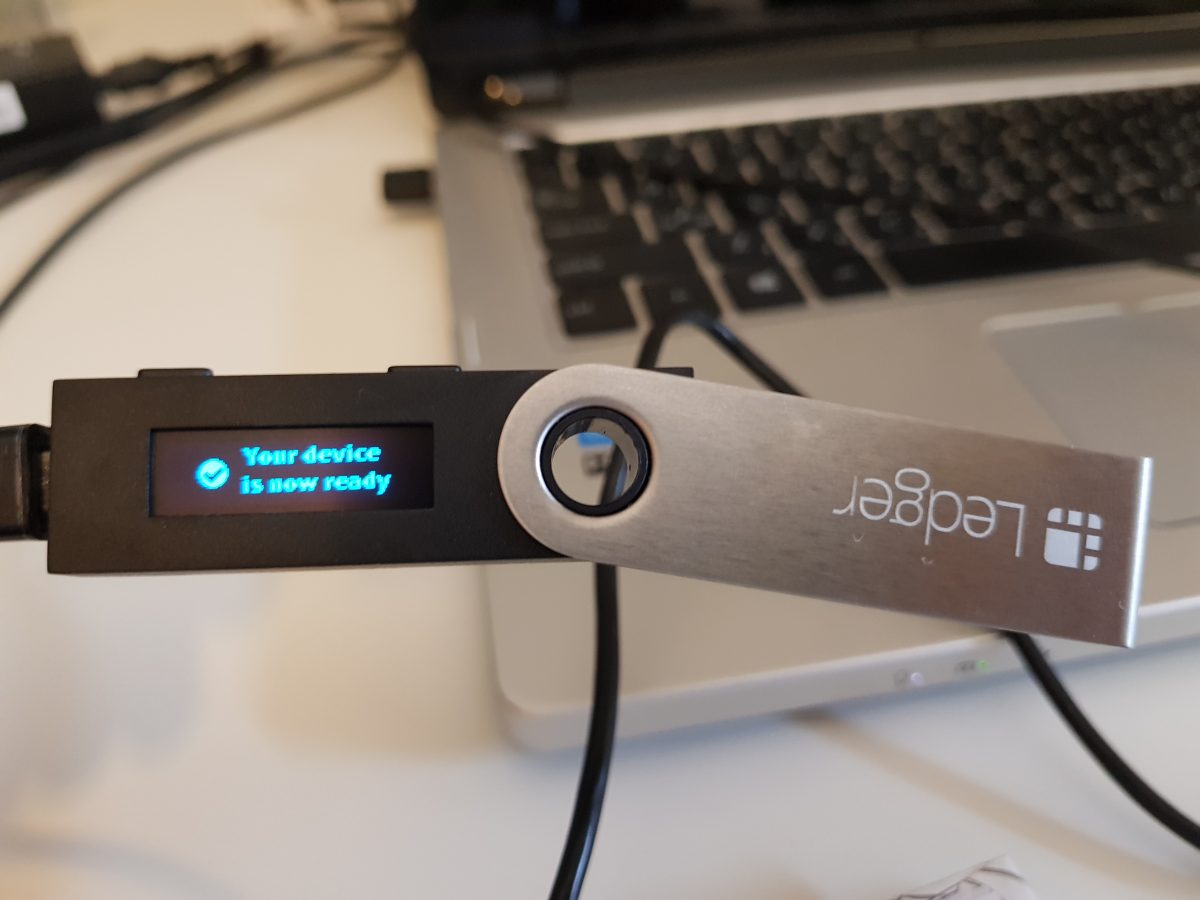
במסך זה תיאלצו לאמת שתי מילים מבין ה-24 לפי הסדר אותו יבקש הארנק. כעת המכשיר מוכן.
עדכון הגרסה
לא בטוח שאפשרות זאת רלוונטית עבורכם, אך כחלק מהשימוש בארנק עלינו להתקין בכל מקרה את מנהל האפליקציות (Ledger Manager) – ושם תתברר התמונה. שימו לב, עדכון הגרסה שלפניכם הוא האחרון נכון לכתיבת מילים אלו. סביר מאד שבעתיד יהיה מדובר בגרסאות אחרות – כך שאו שהתהליך יהיה זהה, או שיצורף מדריך כיצד לעדכן בבלוג של אתר הארנק.
היכנסו לקישור הבא דרך דפדפן Google Chrome. שימו לב, השימוש בדפדפן הינו חובה כך שאם אינכם משתמשים בו עליכם להוריד אותו מהקישור הבא.
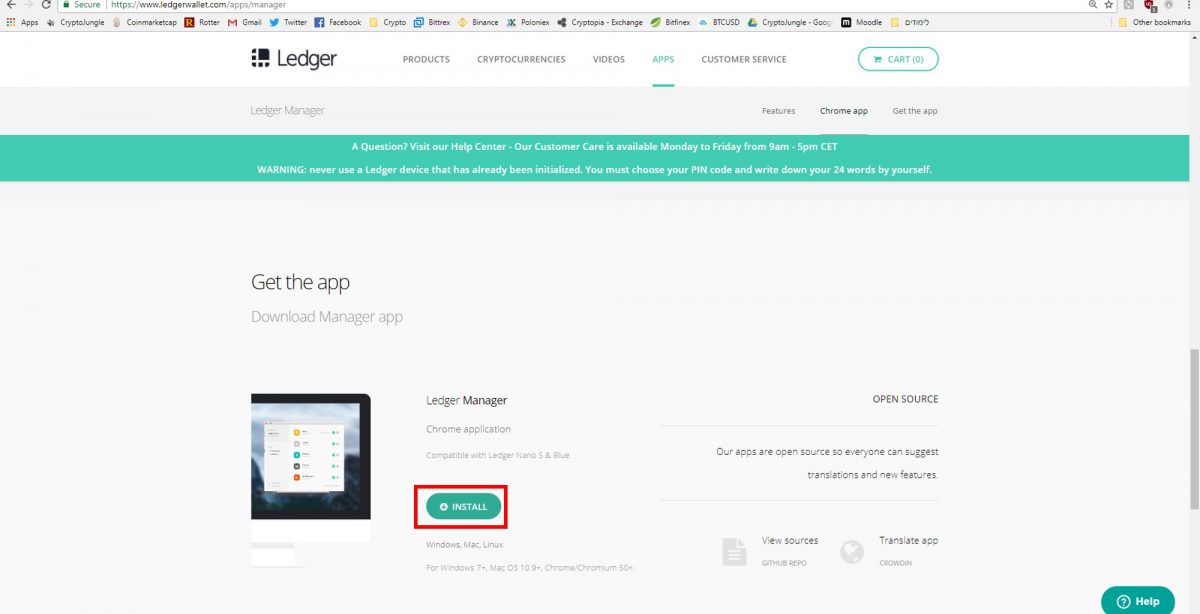
לחצו על Install.
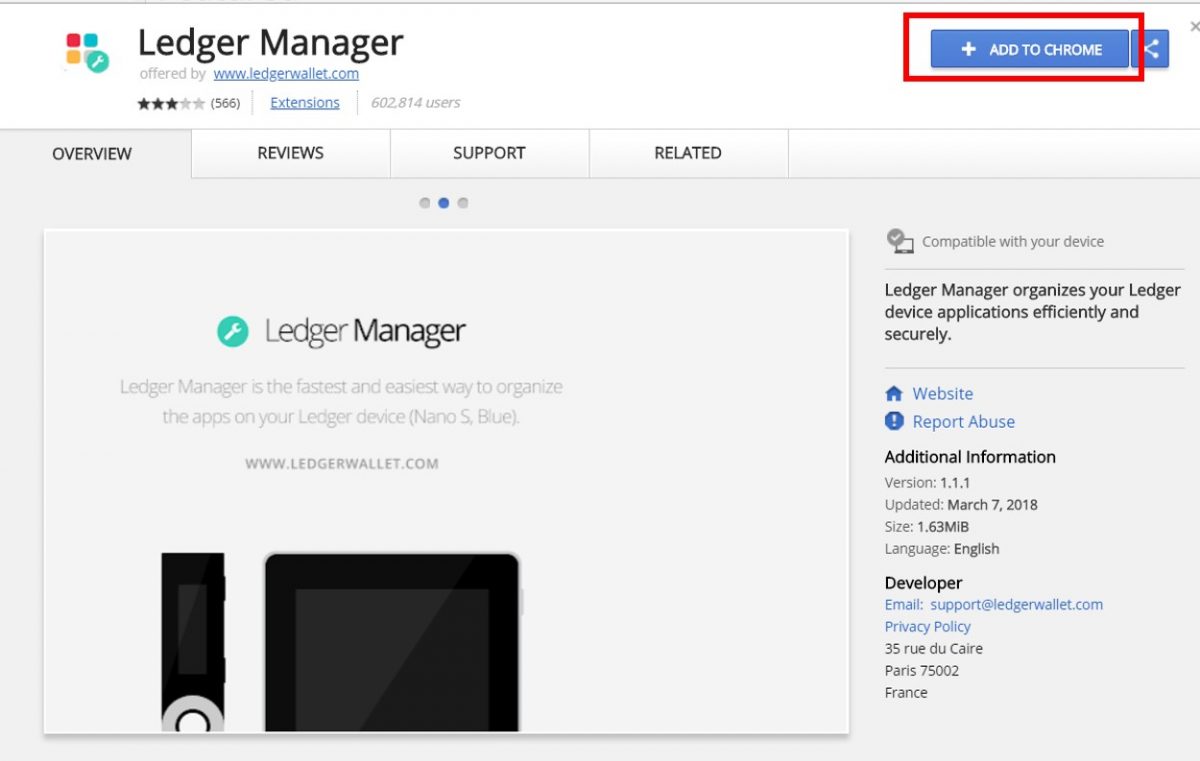
לחצו על Add to chrome.
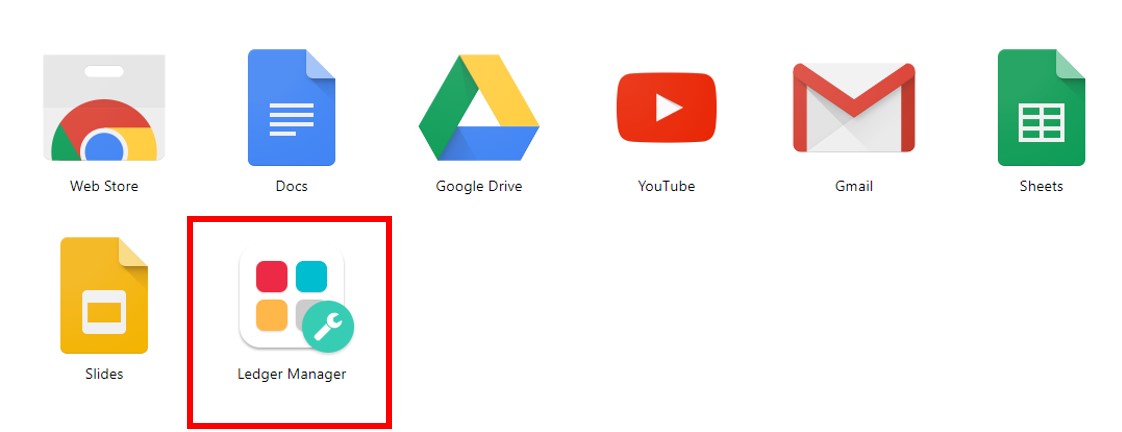
כנסו ל-Ledger Manager שהותקן זה עתה.
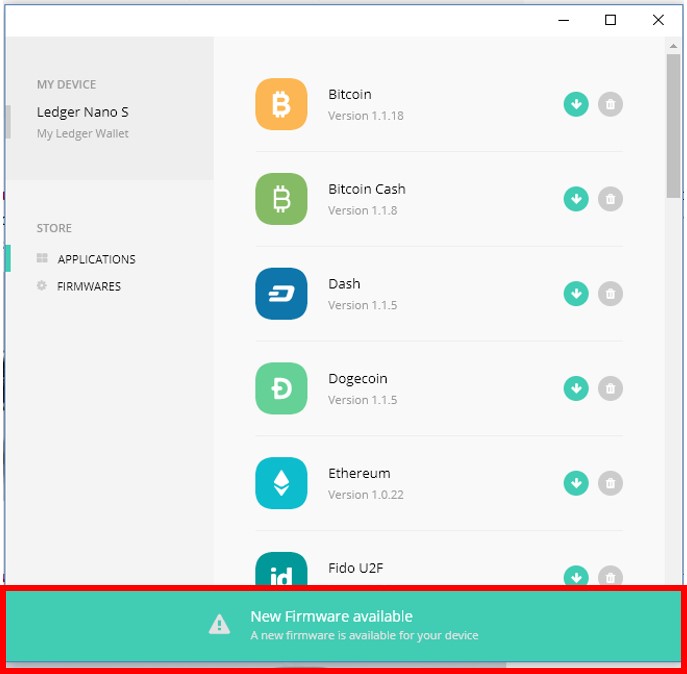
אם בתחתית ה-Ledger Manager יופיע המשפט הבא סימן שאתם צריכים לעדכן, אז לחצו עליו.
לחצו Install.
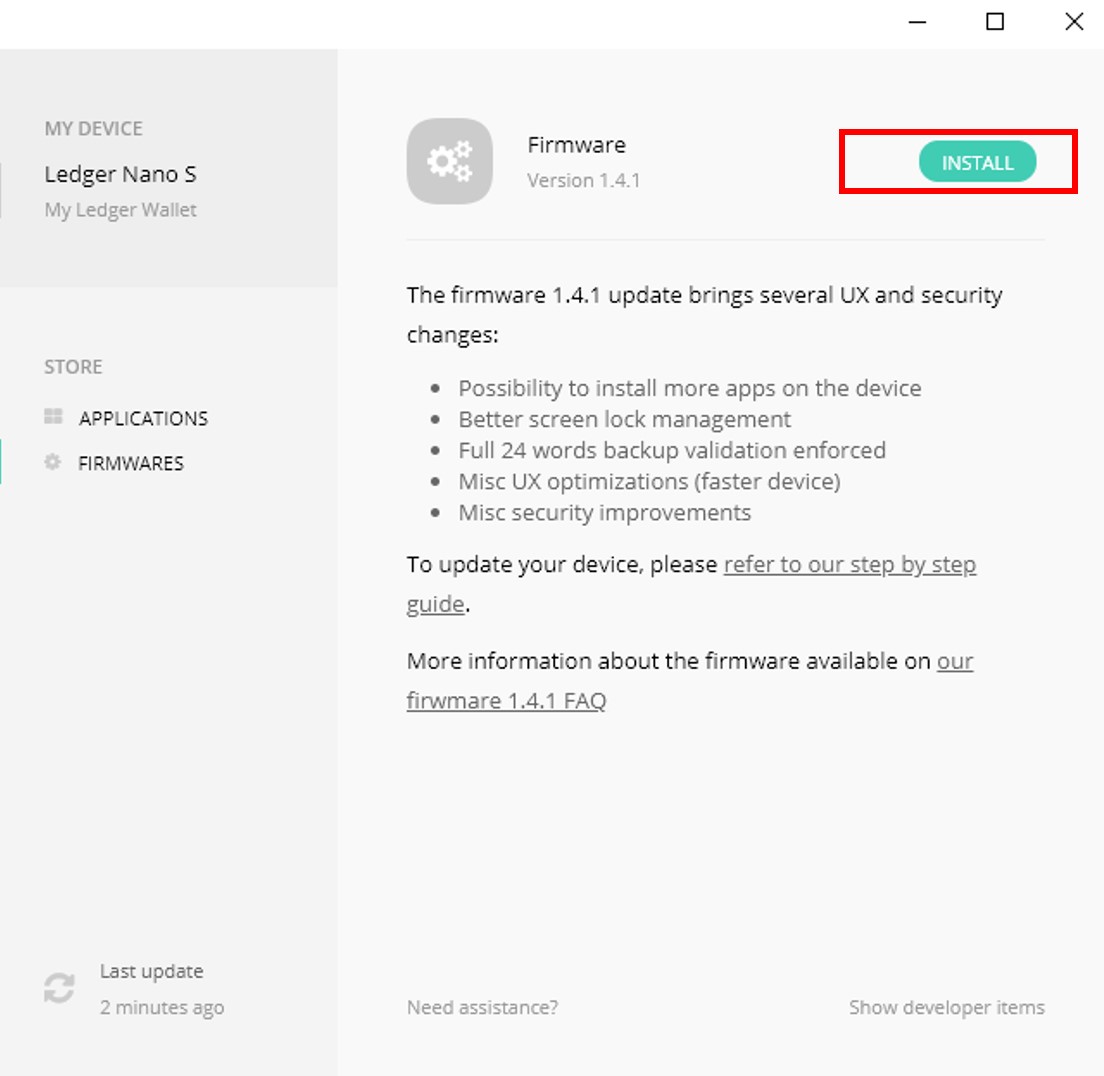
אשרו בארנקיכם ע"י לחיצה על שני הכפתורים במקביל כי ה-Identifier המסומן זהה לזה שמופיע בארנקיכם.
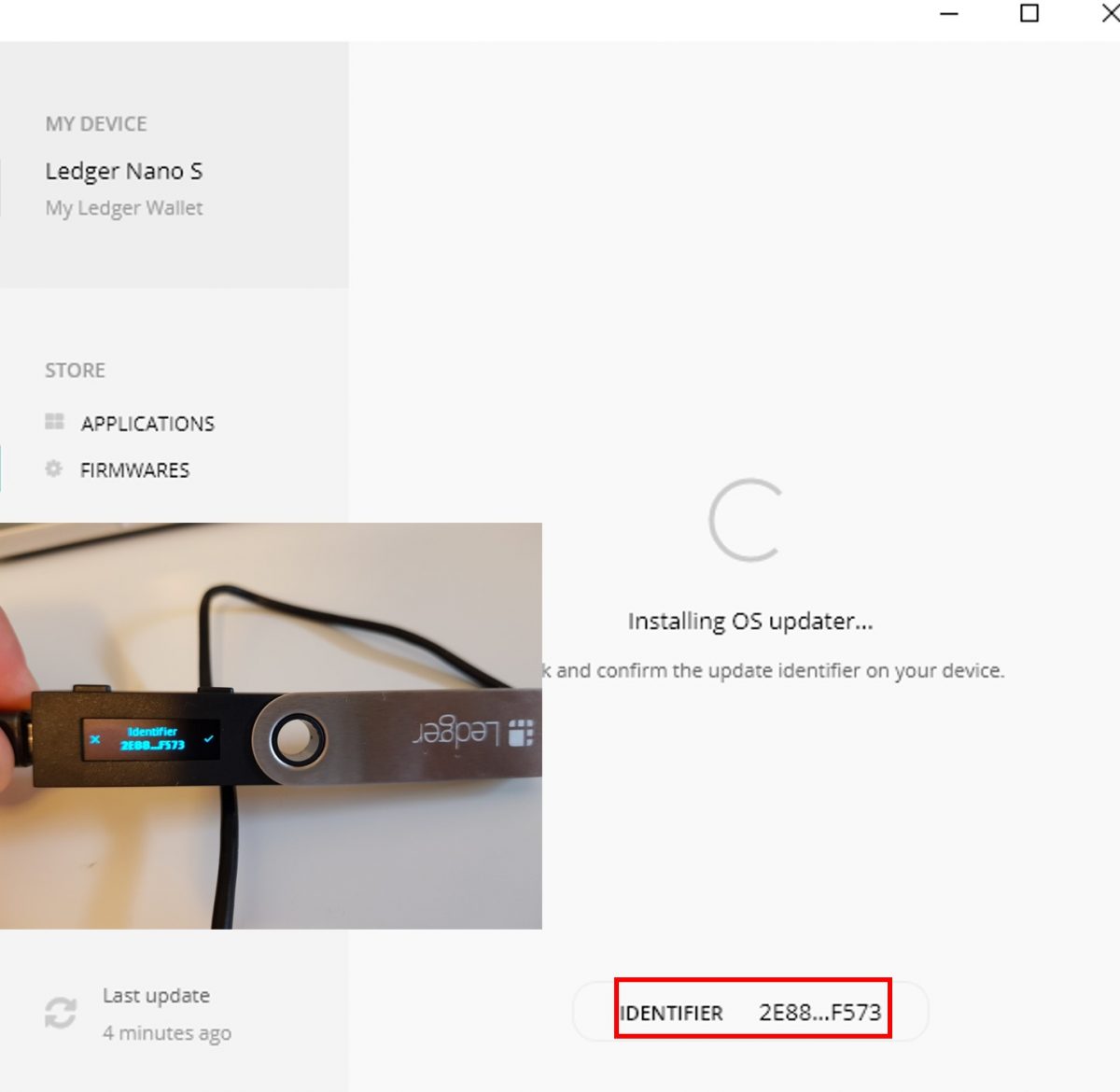

אשרו את העדכון במכשירכם והזינו את קוד ה-PIN.
כעת המכשיר שלכם מוכן לשימוש.
חשוב להדגיש שניתן להשתמש בארנק לדג'ר גם עם ארנק אלקטרום (Electrum) אם זוהי אפשרות שמעניינת אתכם, וניתן לעשות זאת דרך המדריך הבא.
אם ברצונכם ללמוד כיצד לשלוח ולקבל מטבעות היכנסו למדריך שליחה וקבלה של מטבעות בארנק לדג'ר.